
Comment transférer des photos d'un iPod vers un ordinateur (PC et Mac ) ?

Dans notre vie quotidienne, nous utilisons souvent l'iPod pour prendre diverses photos, mais l'espace de stockage finira par s'épuiser. À ce stade, nous devons transférer les photos sur un ordinateur pour les sauvegarder et les stocker. Comment transférer des photos de l’iPod touch vers un ordinateur ? Nous vous proposerons ici huit solutions éprouvées pour transférer des photos d'un iPod vers un ordinateur sans aucune difficulté. Que vous soyez un utilisateur Windows ou Mac , nous avons ce qu'il vous faut.
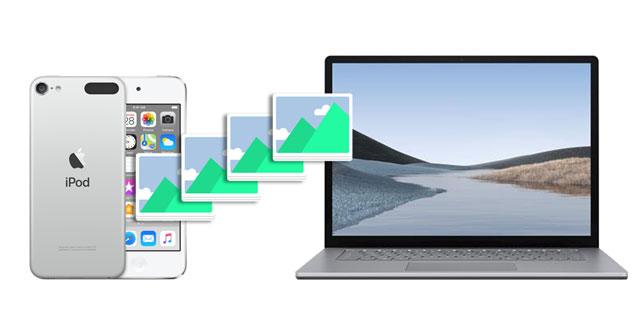
Il existe de nombreuses façons de transférer des photos d'un iPod vers un ordinateur. Cette section présente principalement les méthodes communes aux utilisateurs PC et Mac .
Coolmuster iOS Assistant est un outil puissant qui peut vous aider à transférer des photos de votre iPod vers votre ordinateur en un seul clic. Il est facile à utiliser, a une vitesse de transfert rapide et garantit la qualité originale des photos. En plus des appareils iPod, il prend également en charge d'autres appareils iOS , tels que l'iPhone et l'iPad. ( Comment transférer des photos de l'iPhone vers l'ordinateur ?)
Les points forts de Coolmuster iOS Assistant :
Suivez les étapes ci-dessous pour transférer les photos de votre ancien iPod sur votre ordinateur à l'aide de l'Assistant iOS :
01 Installez et exécutez ce programme sur votre PC ou Mac . Branchez votre iPod sur l'ordinateur via un câble USB et appuyez sur « Confiance ». Une fois détecté, il affichera les informations de l'iPod sur l'interface d'accueil.

02 Choisissez "Photos" sur le panneau de gauche et prévisualisez toutes les vignettes. Ensuite, cochez les images que vous souhaitez transférer et cliquez sur le bouton "Exporter" en haut pour les transférer sur votre PC ou Mac .

Didacticiel vidéo:
Si vous ne souhaitez pas installer de logiciel, vous pouvez utiliser iCloud pour transférer les photos de votre iPod sur votre ordinateur. Téléchargez simplement des photos de votre iPod vers le cloud via iCloud, puis téléchargez-les sur votre ordinateur. ( Comment télécharger des photos iCloud sur votre ordinateur ?)
Cependant, cette méthode nécessite une connexion Internet stable et l'espace de stockage gratuit est limité, vous devrez donc peut-être acheter de l'espace supplémentaire.
Voici comment déplacer des photos de l'iPod vers un ordinateur avec iCloud :
Étape 1. Assurez-vous que votre iPod est connecté au Wi-Fi et que la bibliothèque de photos iCloud est activée.
Étape 2. Ouvrez iCloud.com sur votre PC ou Mac et connectez-vous avec votre identifiant Apple.
Étape 3. Sélectionnez l'option « Photos » et localisez les photos que vous souhaitez télécharger.

Étape 4. Cliquez sur le bouton de téléchargement pour enregistrer les photos sur votre ordinateur.

Si votre stockage iCloud n'est pas suffisant et que vous ne souhaitez pas acheter d'espace supplémentaire, vous pouvez lire cet article pour savoir comment le résoudre.
L'iPhone indique qu'il n'y a pas assez de stockage iCloud, mais il y en a ? Trouvez le correctif ici !Vous pouvez également envoyer des photos de votre iPod vers votre courrier électronique, puis les télécharger sur votre ordinateur. Toutefois, cette méthode ne convient que pour quelques photos. Voici comment télécharger des photos depuis un iPod par courrier électronique :
Étape 1. Ouvrez l'application Photos sur votre iPod et sélectionnez les photos que vous souhaitez envoyer.
Étape 2. Appuyez sur le bouton « Partager » et sélectionnez « Mail ».

Étape 3. Entrez votre adresse e-mail et envoyez l'e-mail.
Étape 4. Sur votre ordinateur, connectez-vous à votre compte de messagerie et téléchargez les photos à partir des pièces jointes.
Vous possédez peut-être un PC Windows , comme Samsung, Dell, HP, etc. Pour les utilisateurs Windows , en plus des méthodes mentionnées précédemment, il existe également des méthodes de transfert spécifiques adaptées aux PC.
Supposons que votre ordinateur exécute Windows 7 ou une version ultérieure. Vous pouvez importer gratuitement des photos de l'iPod vers un PC à l'aide de l'Explorateur Windows . Mais cela prendra beaucoup de temps si vous copiez les images de manière sélective et n'importe pas les photos de votre iPod vers votre PC par albums.
Pour transférer des photos de l'iPod vers le PC :
Étape 1. Branchez votre iPod sur l'ordinateur avec un câble USB et appuyez sur « Confiance » lorsque vous y êtes invité.
Étape 2. Sur votre ordinateur, double-cliquez sur « Ce PC » > le nom de votre iPod > « Stockage interne » > « DCIM ».
Étape 3. Choisissez les images spécifiques que vous souhaitez copier et faites-les glisser et déposez-les sur votre ordinateur.

Sur les PC exécutant Windows 10 ou supérieur, l'application Photos sera un outil pratique pour transférer des photos de l'iPod vers l'ordinateur. Mais cela ne fonctionnera peut-être que pour les images sans DRM et non protégées.
Comment importer des photos de l'iPod vers un PC Windows 10/11 ?
Étape 1. Déverrouillez votre iPod et connectez-le à votre PC Windows 10/11. Ensuite, appuyez sur « Trust » sur votre iPod si vous y êtes invité.
Étape 2. Exécutez l'application Photos sur votre PC Windows à partir du menu « Démarrer » et appuyez sur « Importer ».

Étape 3. Choisissez l'option « À partir d'un appareil connecté » et sélectionnez les photos que vous souhaitez importer.
Étape 4. Cliquez sur le bouton « Importer XX éléments » ci-dessous pour démarrer la migration des photos.
Remarque : Si vous ne parvenez pas à transférer les photos de votre iPhone vers votre PC , vous pouvez lire cet article. Lisez cet article pour savoir pourquoi vous ne pouvez pas importer de photos iPhone sur votre ordinateur Mac .
Sur la plupart des ordinateurs Windows , la fenêtre de lecture automatique s'affichera automatiquement une fois qu'elle détectera un périphérique multimédia sur l'ordinateur. Et lorsque vous pourrez brancher votre iPod à l'ordinateur via un câble USB, le système reconnaîtra votre iPod comme stockage amovible. C'est ainsi que fonctionne cette méthode.
Suivez les étapes détaillées ci-dessous pour récupérer des photos de votre ancien iPod :
Étape 1. Connectez votre iPod à l'ordinateur à l'aide d'un câble USB et attendez que l'ordinateur détecte votre appareil.
Étape 2. Choisissez l'option « Confiance » sur votre iPod si elle vous demande de faire confiance à l'ordinateur. Après cela, la fenêtre de lecture automatique apparaîtra.
Étape 3. Cliquez sur l'option « Importer des images et des vidéos » dans la fenêtre de lecture automatique et entrez dans le dossier DCIM.

Étape 4. Choisissez les photos souhaitées et copiez-les sur votre PC.
Si vous possédez un ordinateur Mac et un iPod, vous pouvez synchroniser les images de l'iPod sur votre Mac avec les deux solutions rapides suivantes. (Si vous êtes un utilisateur d'iPhone, vous pouvez cliquer ici pour savoir comment transférer des photos iPhone vers votre ordinateur Mac .)
Vous pouvez utiliser l'application Photos sur votre Mac pour vous aider à transférer des photos d'un ancien iPod sur votre Mac en quelques étapes. Voici comment procéder :
Étape 1. Connectez votre iPod à votre Mac via un câble USB. Ensuite, déverrouillez votre iPod et faites confiance à l'ordinateur de votre iPod.
Étape 2. Lancez l'application Photos sur votre Mac .
Étape 3. Sélectionnez les photos iPod que vous souhaitez transférer sur votre Mac , puis cliquez sur « Importer ». Si vous avez sélectionné des photos spécifiques, cliquez sur « Importer la sélection » pour transférer ces photos de votre iPod vers votre Mac .

Une autre façon de transférer des photos d'iPod vers Mac consiste à utiliser AirDrop, l' application de partage de fichiers par défaut sur tous les appareils Apple exécutant iOS 6 ou supérieur ou macOS X 10.5 ou supérieur. ( AirDrop bloqué en attente ?)
Voici les étapes :
Étape 1. Ouvrez les « Paramètres » de l'iPod > « Général » > « AirDrop » > choisissez « Contacts uniquement » ou « Tout le monde » pour le rendre détectable par votre Mac .

Étape 2. Exécutez le Finder sur votre Mac > appuyez sur « Aller » > « AirDrop » > choisissez l'option « Me permettre d'être découvert par » > activez « Contacts uniquement » ou « Tout le monde ».

Étape 3. Ouvrez l'application Photos sur votre iPod, choisissez les images que vous souhaitez partager et cliquez sur l'icône « Partager ».
Étape 4. Choisissez le nom de votre Mac > et cliquez sur « Envoyer ». Ensuite, cliquez sur « Accepter » sur votre Mac pour télécharger les fichiers image sur votre Mac .

Comme vous pouvez le constater, il est facile de transférer des photos d'un iPod vers un ordinateur PC ou Mac . Coolmuster iOS Assistant est l'option unique pour récupérer des photos d'un ancien iPod puisqu'il fonctionne à la fois sur PC et Mac . De plus, il vous permet de prévisualiser toutes les photos de l'iPod et de choisir les images que vous souhaitez transférer en un seul clic. Bien entendu, d'autres méthodes fonctionnent également pour synchroniser les photos de l'iPod vers l'ordinateur. Vous pouvez les choisir en conséquence.
Si vous trouvez cet article utile, partagez-le avec plus d’amis. Merci!
Articles Liés:
Comment transférer de la musique d'un iPod vers un ordinateur [7 méthodes simples]
Comment transférer des photos d'un iPhone vers un PC Windows 10/11 en quelques minutes
Comment transférer des vidéos d'un iPhone vers un ordinateur ? 9 façons à ne pas manquer
7 façons efficaces de transférer facilement des fichiers d'iPhone vers Mac





